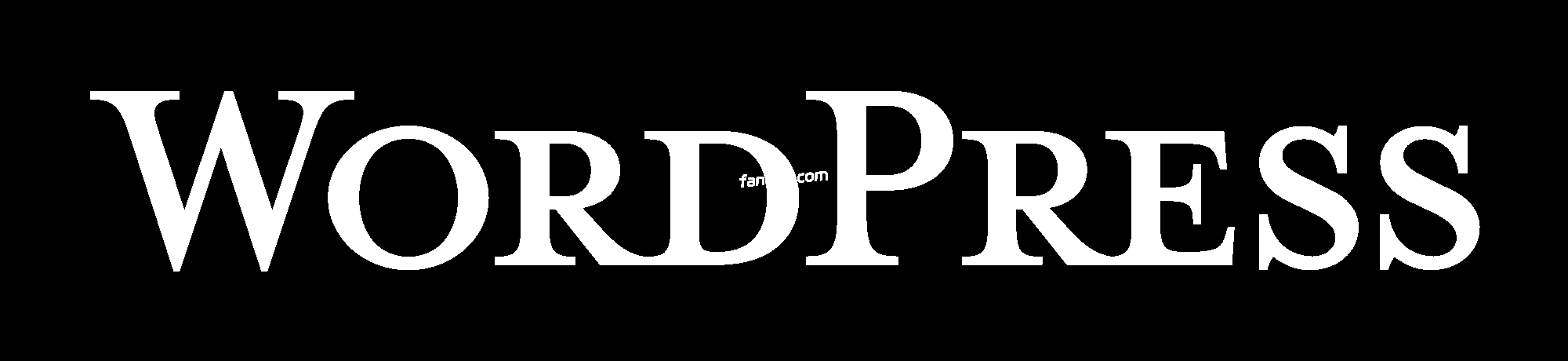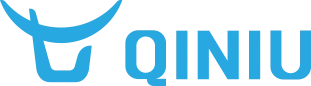国产 NAS 系统飞牛 ZFS 文件系统,个人用户可免费使用。
国产 NAS 系统飞牛 fnOS 今日发布 v0.9.32 版本更新,带来了 ZFS 文件系统,个人用户可免费使用。
ZFS 以高可靠性与高性能著称,集成文件系统与卷管理功能,支持多种 RAID 阵列,从速度到容错自由选择,还可搭配 SSD 缓存、压缩、去重等,缺点是资源占用较高。
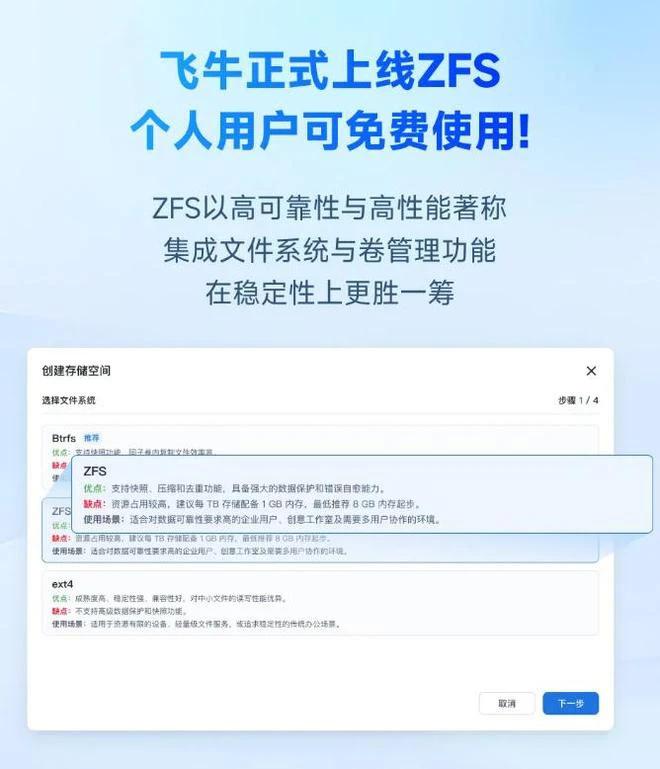
版权声明:
作者:隔壁小色
链接:https://www.fanooo.com/archives/1408
文章版权归作者所有,未经允许请勿转载。
THE END